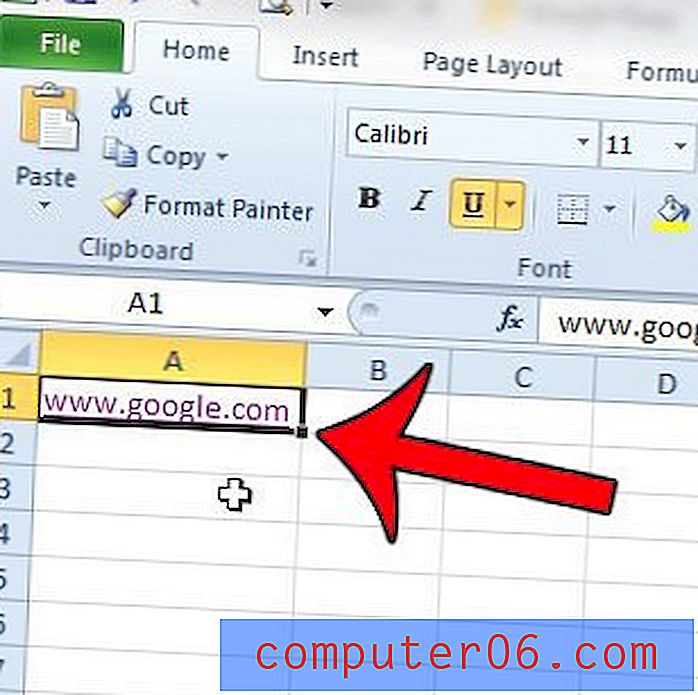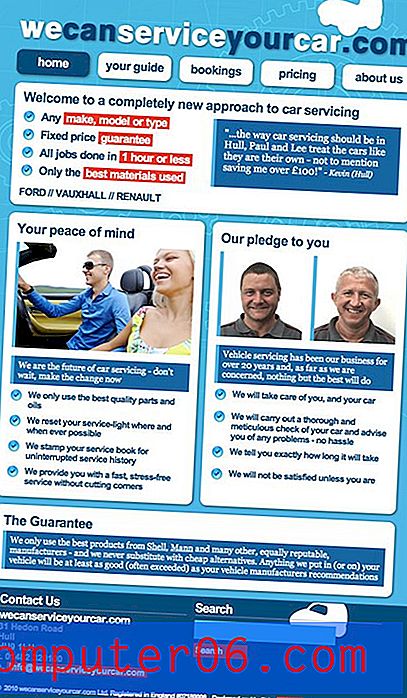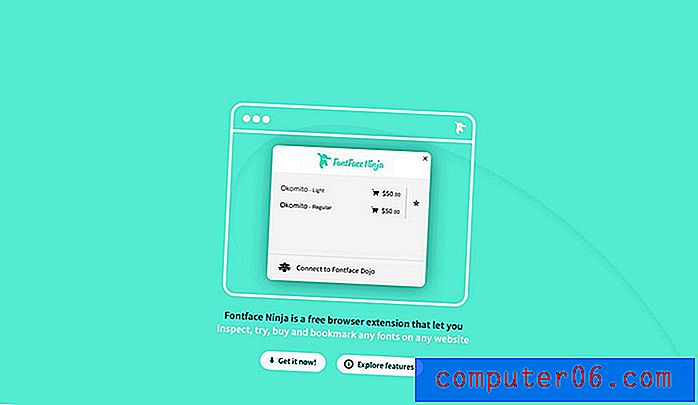So deaktivieren Sie 3D Touch auf einem iPhone 7
Der Bildschirm Ihres iPhone 7 ist sehr vielseitig und kann auf viele Arten auf Ihre Berührung reagieren. Es kann sogar den Druck messen, den Sie ausüben, wenn Sie auf einen Bereich auf dem Bildschirm tippen, und es kann verschiedene Aktionen ausführen, basierend auf den unterschiedlichen Druckstufen, die Sie verwenden. Dies ist eine Einstellung namens 3D Touch, die die Art und Weise, wie Sie mit Ihren Apps interagieren, erheblich vielseitiger macht.
Möglicherweise stellen Sie jedoch fest, dass 3D Touch es Ihnen schwer macht, die Aktionen auszuführen, die Sie auf Ihrem iPhone ausführen müssen, und dass Sie die 3D Touch-Funktionen einfach nicht genug verwenden, um die Unannehmlichkeiten lohnenswert zu machen. Glücklicherweise können Sie es deaktivieren, wenn Sie möchten. Unsere Anleitung unten zeigt Ihnen, wo Sie die 3D Touch-Option in iOS 10 finden, damit Sie sie vollständig deaktivieren können.
Deaktivieren der 3D Touch-Option in iOS 10
Die Schritte in diesem Handbuch wurden auf einem iPhone 7 unter iOS 10 ausgeführt. Wenn Sie die folgenden Schritte ausführen, können Sie keine der Aktionen ausführen, die mit den 3D Touch-Einstellungen ausgeführt werden.
Schritt 1: Tippen Sie auf das Symbol Einstellungen .

Schritt 2: Scrollen Sie nach unten und wählen Sie die Option Allgemein .

Schritt 3: Tippen Sie auf die Schaltfläche Eingabehilfen .
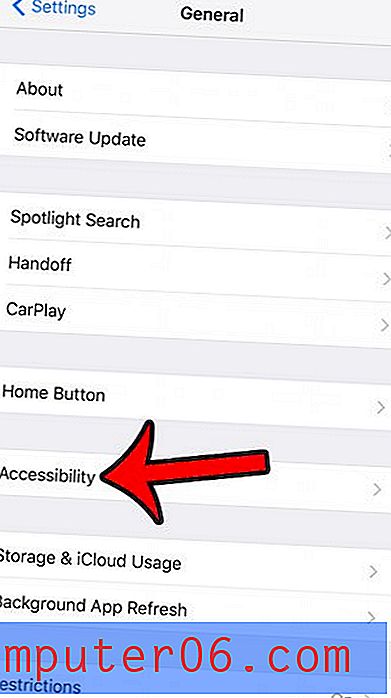
Schritt 4: Scrollen Sie nach unten und tippen Sie auf die Option 3D Touch .
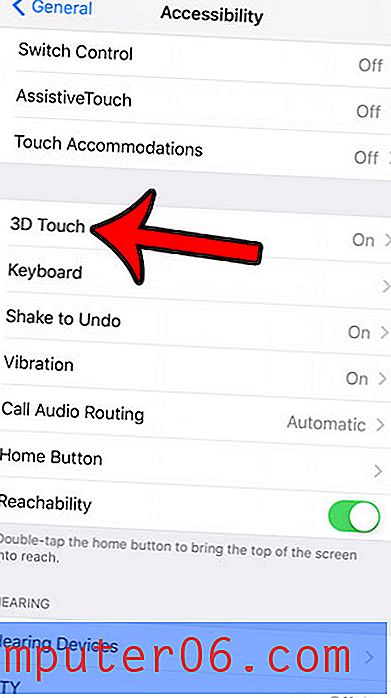
Schritt 5: Tippen Sie auf die Schaltfläche rechts neben 3D Touch, um sie auszuschalten.
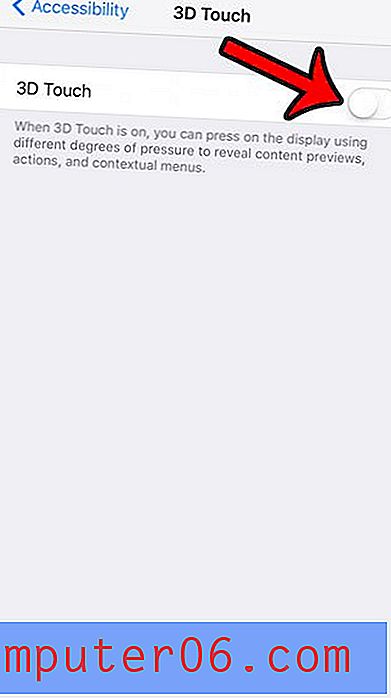
Gefällt es Ihnen nicht, dass Ihr iPhone-Bildschirm beim Anheben aufleuchtet? Erfahren Sie, wie Sie "Raise to Wake" auf Ihrem Gerät deaktivieren, damit der Bildschirm erst eingeschaltet wird, wenn Sie die Home-Taste drücken.